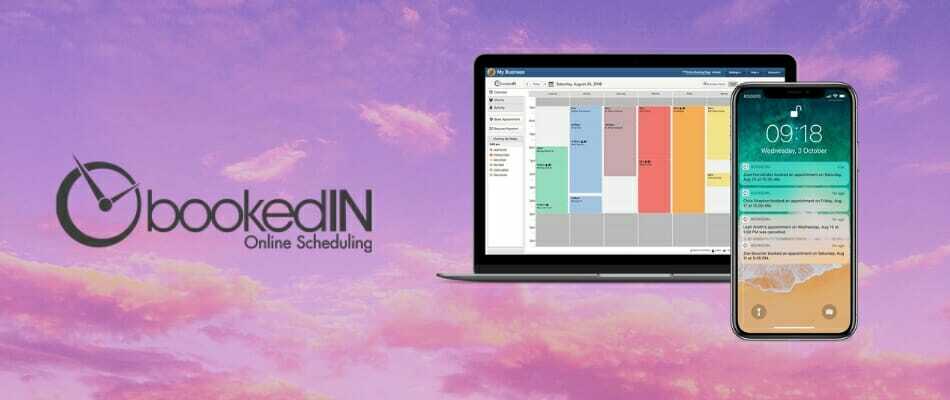연간 2 억 명의 사용자를 지원하는 시간 절약형 소프트웨어 및 하드웨어 전문 지식. 기술 수명을 업그레이드하기위한 방법 조언, 뉴스 및 팁을 안내합니다.
Game Fire 6 (권장)
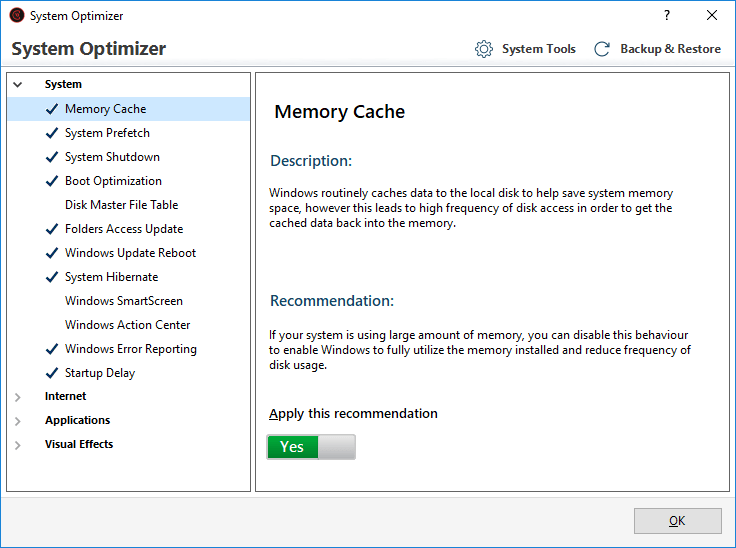
- 가격 – 무료 / 전문가 $ 19.95
Game Fire 6는 Windows 컴퓨터 용 게임 최적화 소프트웨어입니다. 소프트웨어의 기본 작업에는 버튼 클릭만으로 시스템 리소스에 대한 부하 감소, 더 나은 FPS 달성, 실시간 성능 최적화 등이 포함됩니다.
Game Fire 6는 두 가지 버전의 최적화 프로그램을 제공합니다. 기본 게임 최적화 기능과 프리미엄 Professional 버전 추가 기능이있는 무료 버전입니다.
이 소프트웨어는 실시간으로 프로세스의 우선 순위를 낮추고 유휴 리소스를 게임에 할당하여 성능을 향상시킵니다. 이 소프트웨어는 또한 CPU 및 GPU 온도에 대한 실시간 정보를 제공하여 상황을 점검합니다.
자동 RAM 최적화, 시스템 설정 TuneUp 및 인터넷, 네트워크 TuneUp과 같은 강력한 최적화 도구를 통해 최적화 프로세스를 추가로 사용자 지정할 수 있습니다.
Game Fire에서 제공하는 보너스 기능은 게임 관리자 패널입니다. Steam과 같은 서비스에서 온라인이든 아니면 로컬 드라이브에서든 좋아하는 게임 계기반.
Game Fire는 PC에서 가능한 최고의 게임 성능을 추출하기 위해 PC를 자동 최적화하는 모든 필수 기능을 갖춘 잘 갖춰진 게임 최적화 프로그램입니다.
Game Fire 6 PRO 다운로드
현명한 게임 부스터
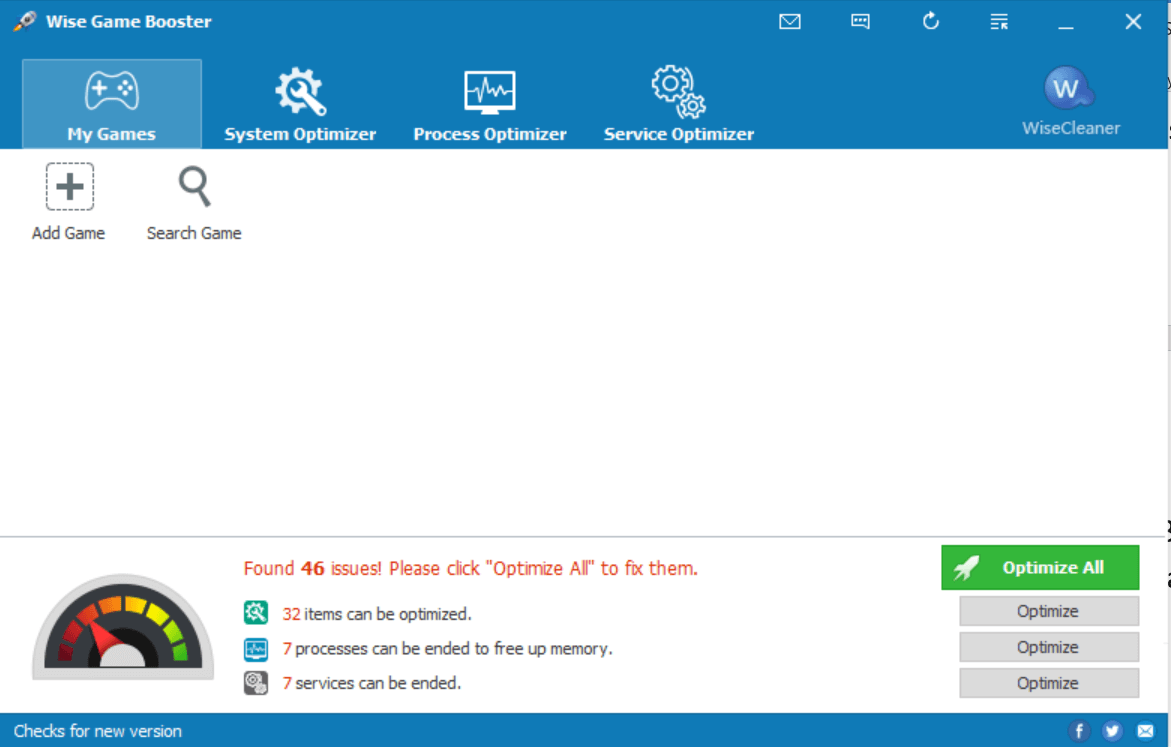
- 가격 – 무료
WiseCleaner의 Wise Game Booster는 시작을 종료하여 게임 성능을 자동으로 최적화하는 무료 게임 최적화 도구입니다. 앱, 임시 및 임시 데이터를 삭제하여 정크 파일을 지우고 네트워크를 조정하여 온라인 멀티 플레이어 게임을 향상시킵니다. 경험.
이 소프트웨어는 완전히 무료로 다운로드하고 설치할 수 있습니다. 또한 크기가 몇 MB에 불과하므로 다운로드 및 설치가 순식간에 이루어집니다.
Wise Game Booster를 처음 실행하면 PC에서 설치된 게임을 검색합니다. 감지되지 않으면 게임 추가를 클릭하여 대시 보드에 게임을 수동으로 추가 할 수 있습니다.
초기 스캔 후 더 나은 성능을 위해 최적화 할 수있는 여러 프로세스 및 항목이 표시됩니다. 제안 된 모든 수정 사항을 한 번에 최적화하거나 각 프로세스 유형을 수동으로 선택하고 최적화 할 수 있습니다.
최적화해야하는 프로세스에 대한 자세한 정보를 보려면 시스템 최적화 탭. 여기에서 수동으로 검색하고 최적화 할 각 프로세스를 선택할 수 있습니다.
로 이동 공정 최적화 탭에는 웹 브라우저, 백그라운드 앱 등과 같이 상당한 양의 리소스를 사용하는 컴퓨터에서 실행되는 모든 프로세스가 표시됩니다. 메모리 사용량 및 CPU 사용량을 통해 프로세스를 정렬하고 프로세스를 종료하거나 제외 할 수 있습니다.
게임을 할 때 CPU 사용량이 많습니까? 이러한 솔루션은 문제를 영구적으로 해결하는 데 도움이됩니다.
Wise Game Booster는 광고, 괜찮은 게임 관리자 및 최적화 도구가없는 편리한 작은 최적화 유틸리티입니다. 무료로 다운로드하여 시스템 성능을 향상시킬 수 있는지 확인할 수 있습니다.
Wise Game Booster 다운로드
Razer Cortex
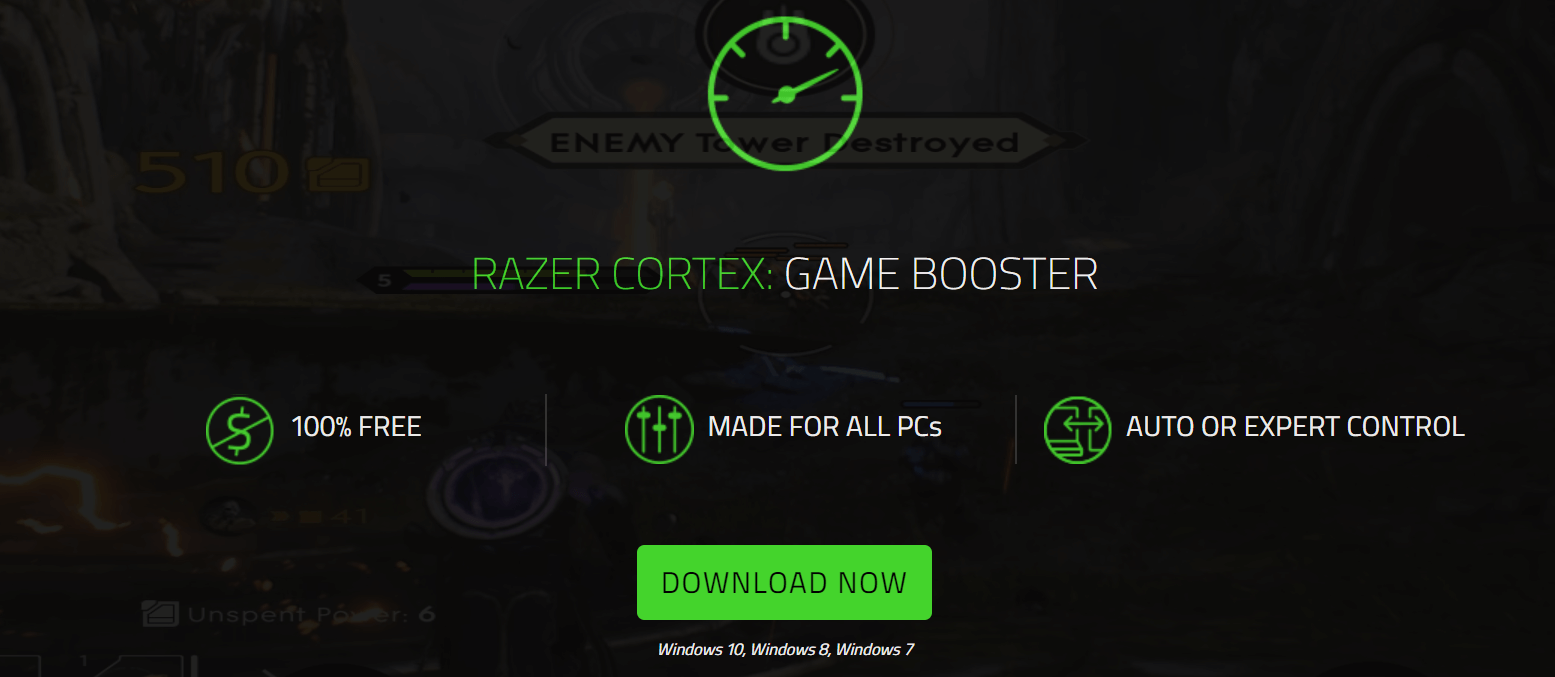
- 가격 – 무료
Razer Cortex는 인기 게임 컴퓨터 제조업체 인 Razer의 완전 무료 게임 최적화 도구입니다. Cortex의 작업은 프로세스 및 서비스를 종료하여 최대의 리소스를 추출하고 더 나은 성능을 위해 게임에 할당하는 다른 최적화 도구의 작업과 유사합니다.
Razer Cortex는 전문가 및 자동 제어 옵션을 모두 제공합니다. 자동 모드는 권장 설정을 사용하여 PC를 최적화하는 반면 전문가 제어 모드는 최적화 프로세스를 완전히 제어 할 수 있습니다.
최고의 게임 오디오 녹음 소프트웨어를 찾고 계십니까? 여기에 최고의 옵션이 있습니다.
소프트웨어의 크기는 100MB 이상이므로 인터넷 속도에 따라 설치에 시간이 걸릴 수 있습니다. 설치 중에 Razor 소프트웨어를 두 개 더 설치할 수있는 옵션이 있습니다. 필요하지 않은 경우 무시하고 설치를 계속합니다.
Game Booster 기능은 Steam 및 Origin을 포함한 소스에 관계없이 게임을 시작할 때마다 자동으로 시작됩니다. 플레이어가 게임을 종료하자마자 PC를 정상 상태로 복원합니다.
CPU 코어 기능은 두 개의 코어 모드를 사용하여 Windows OS 및 기타 필수 응용 프로그램을 미세 관리하여 게임 FPS를 최대화하려고합니다. Razer Cortex는 또한 게임 플레이 중에 PC 게임 성능을 추적하여 사용자에게 게임 설정을 더 조정할 수있는 중요한 통찰력을 제공합니다.
Razor Cortex는 최적화 작업을 절대적으로 제어하면서 게임 성능을 향상시키는 직관적 인 소프트웨어입니다. 무료로 다운로드 할 수 있기 때문에 고급 사용자에게는 더 이상 생각할 필요가 없습니다.
Razor Cortex 다운로드
WTFast
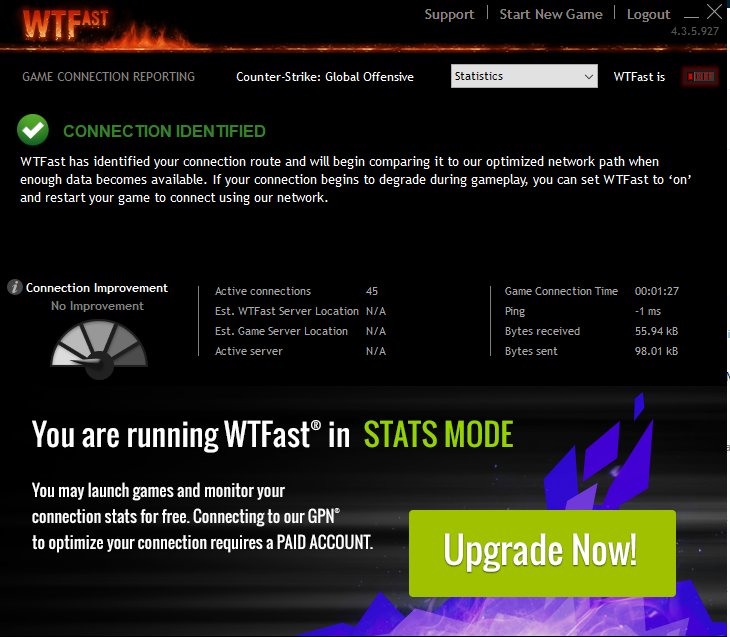
- 가격 – 무료 평가판 / 프리미엄
WTFast는 정확히 게임 최적화 소프트웨어가 아니라 게이머를위한 VPN. IP 주소를 마스킹하거나 변경하지 않고도 안정적인 온라인 게임 경험을 위해 인터넷 연결을 최적화하는 데 도움이됩니다.
지연 시간 감소, 핑 감소 및 최소량을 제공하는 지능형 네트워크를 제공한다고 주장합니다. 인터넷 연결이 모두 변동하더라도 원활한 게임 경험을 제공하는 패킷 손실 시각.
또한 실시간 분석을 주시하여 게임 서버에서 일어나는 일을 이해할 수 있습니다.
설치시 자동으로 최적의 서버에 연결하여 시작하거나 수동으로 서버를 선택할 수 있습니다. 이 회사는 48 개국에 200 개 이상의 서버를 보유하고 있으며 사용자 위치에 관계없이 안정적인 속도를 제공해야합니다.
서버를 사용하려면 플레이하려는 온라인 게임을 소프트웨어에 알려야합니다. WTFast의 서버에서 게임을 선택하거나 단순히 게임의 .exe 파일을 가리켜 직접 추가 할 수 있습니다. 등록되면 WTFast는 자동으로 시작하고 게임을 시작할 때마다 서버를 통해 트래픽을 라우팅합니다.
WTFast는 짧은 대기 시간, 낮은 핑 및 거의 패킷 손실이없는 온라인 게이머에게 유용합니다. 인터넷 연결이 양호하기 때문에 온라인 게임을하지 않거나 핑 테스트 및 기타 항목에 신경 쓰지 않는 경우 WTFast는 오프라인 게임 환경을 개선하는 데 큰 도움이되지 않습니다.
회사에서 제공하는 14 일 무료 평가판을 사용하여 이것이 혜택을받을 수 있는지 확인하십시오.
WTFast 다운로드
MSI 애프터 버너

- 가격 – 무료
MSI AfterBurner는 게임 최적화 도구가 아니라 게임 PC 제조업체의 GPU 오버 클러킹 유틸리티입니다. 강력한 PC를 가지고 있지만 하드웨어를 최대한 활용할 수없는 경우 시도해 볼 수 있습니다. GPU 오버 클러킹 게임 경험을 향상시키고 더 나은 성능을 추출하기 위해 권장 주파수로 설정합니다.
MSI AfterBurner는 다목적 유틸리티입니다. 오버 클러킹 기능 외에도 벤치 마크 테스트, OCR 스캐너 (RTX 20 시리즈에만 해당)를 수행하는 데 사용할 수 있습니다. 카드, 하드웨어 모니터에 대한 가장 안정적인 오버 클럭 설정을 찾아 GPU 사용량 및 GPU 온도를 확인합니다. 그리고 게임 플레이 캡처를위한 화면 녹화 유틸리티.
AfterBurner는 GPU 클럭 주파수를 오버 클럭하여 최대 성능을 추출하여 하드웨어 성능을 향상시킬 수있는 강력한 오버 클러킹 유틸리티입니다.
MSI AfterBurner 다운로드
결론
게임 부스터 프로그램은 주로 게임 할 때 불필요한 백그라운드 프로그램을 종료하여 시스템 부하를 줄이는 데 중점을 둡니다. 그러나 게임 부스터의 성능은 매우 주관적이며 컴퓨터마다 다릅니다.
대부분의 경우 성능 문제는 삭제 된 파일 및 프로그램에 의해 남은 소프트웨어 정크 또는 열 문제로 인한 것입니다.
열 문제는 CPU에 열 페이스트를 다시 바르고 CPU 및 케이스 팬에서 먼지를 제거하여 공기 흐름을 개선하고 하드 드라이브를 업그레이드하여 해결할 수 있습니다. HDD에서 SSD로 또는 단순히 더 높은 RPM HDD 저장 장치를 사용하는 경우 소프트웨어 문제로 인해 리소스처럼 작동하는 불필요한 앱을 종료하려면 게임 최적화 소프트웨어가 필요 돼지.
게임 부스터는 일반 사용자가 쉽게 찾을 수없는 프로세스를 제거하여 문제의 소프트웨어 부분을 처리합니다.
테이블에 너무 많은 옵션이 있으므로 제안 된 게임 부스터를 다운로드하고 실행하여 PC에 소프트웨어 문제가 있는지 또는 하드웨어 업그레이드가 필요한지 확인할 때입니다.
오버 클러킹에 대해 한두 가지를 알고 있다면 하드웨어에서 필요한 모든 성능 저하를 추출 할 수있는 범위까지 PC 하드웨어를 항상 푸시 할 수 있습니다.
하지만 오버 클러킹에 대한 방법을 모르면 전문가에게 도움을 요청하세요. 혼자서 수행하면 CPU 및 기타 구성 요소가 손상 될 수 있습니다.
당신이 좋아할 수있는 관련 이야기 :
- 이것이 Windows 10에서 PC 게임 끊김 문제를 해결 한 방법입니다.
- PC에서 복고풍 및 아케이드 게임을 즐길 수있는 5 가지 올인원 에뮬레이터
- PC 용 최고의 핵 앤 슬래시 게임 10 가지
© 저작권 Windows 보고서 2021. Microsoft와 관련이 없음